Otázka
Problém: Jak obnovit zapomenuté heslo na Macu?
Ahoj! Našel jsem svůj starý MacBook, ale bohužel jsem zapomněl heslo. Je nějaká šance resetovat heslo Mac bez pomoci IT profesionála? Díky za vaši pomoc.
Vyřešená odpověď
Heslo pro Mac je zásadní při pokusu o provedení změn na vašem zařízení. Zahrnuje mazání důležitých souborů, instalaci softwaru nebo pouhé přihlášení do počítače. Bohužel, Apple[1] se postaral o zabezpečení svých zákazníků a resetování hesla pro Mac může být náročné.
Stejně tak jsme připravili několik metod, které by vám měly pomoci rychle obnovit heslo a znovu se přihlásit. Důrazně vám doporučujeme, abyste se nejen pečlivě řídili pokyny, ale také vyzkoušeli všechny poskytnuté techniky, protože některé z nich vám nemusí fungovat.
Kromě toho je důležité pochopit, že zlovolní lidé se mohou také pokusit proniknout do vašeho počítače pomocí podobných metod. Svůj počítač byste proto měli rozhodně chránit zapnutím šifrování FileVault[2]. Tímto způsobem nebude mít podvodník přístup k vašim datům, pokud nebude mít klíč pro obnovení a heslo.
Mějte na paměti, že jej obdržíte po zapnutí FileVault. Doporučujeme vám jej vytisknout a uložit na bezpečné místo. Uvědomte si, že pokud jej zapomenete nebo ztratíte, všechna vaše data budou trvale ztracena. Pochopte tedy rizika a postarejte se o bezpečnost svého počítače a souborů.

Obnovte zapomenuté heslo na Macu
Chcete-li obnovit potřebné součásti systému, zakupte si licencovanou verzi Pračka Mac X9 Pračka Mac X9 nástroj pro obnovu.
Níže naleznete způsoby, jak obnovit heslo pro Mac. Ujistěte se, že jste je všechny vyzkoušeli, abyste heslo úspěšně resetovali. Bohužel tyto metody neobnoví heslo pro KeyChain[3] a podobné aplikace. Stejně tak byste si měli vytvořit nový KeyChain účet pro budoucí použití.
Metoda 1. Získejte zpět heslo, abyste si ho zapamatovali
Chcete-li obnovit potřebné součásti systému, zakupte si licencovanou verzi Pračka Mac X9 Pračka Mac X9 nástroj pro obnovu.
- Přejděte do levého horního rohu plochy a klikněte na ikonu Apple;
- Vyberte Předvolby systému a klikněte na Uživatelé a skupiny.
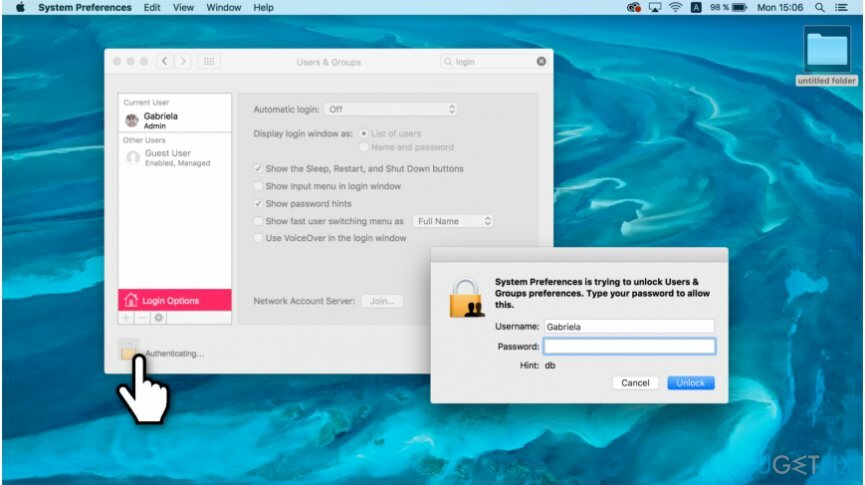
- V levém dolním rohu okna klikněte na ikonu Zámek;
- Stiskněte třikrát klávesu Return, dokud se dole nezobrazí zadní.
POZNÁMKA: Pokud se nezobrazí, znamená to, že nebyla povolena v možnostech přihlášení.
Metoda 2 Ke změně hesla na Macu použijte jiný účet
Chcete-li obnovit potřebné součásti systému, zakupte si licencovanou verzi Pračka Mac X9 Pračka Mac X9 nástroj pro obnovu.
- V levém horním rohu plochy klikněte na ikonu Apple a vyberte možnost Odhlásit se.
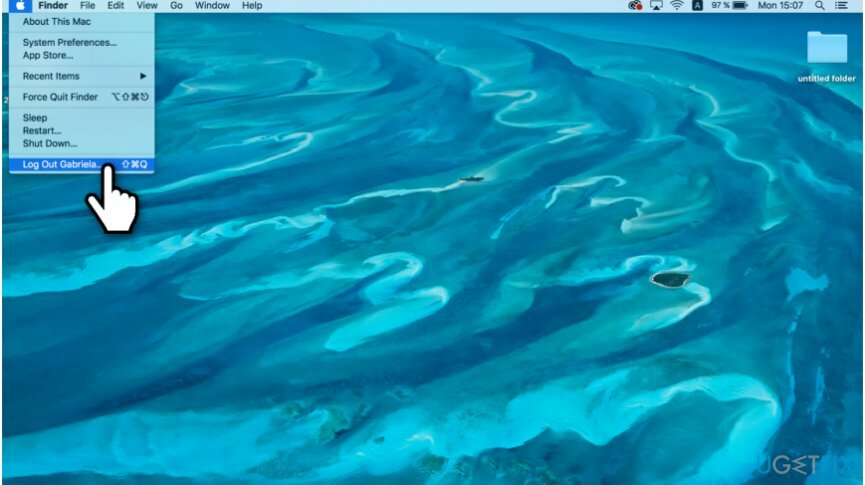
- Vyberte účet, ke kterému si pamatujete heslo, a přihlaste se;
- Otevřete Předvolby systému a přejděte na Uživatelé a skupiny;
- Klikněte na ikonu zámku a zadejte heslo;
- Na levém postranním panelu vyberte účet, jehož heslo chcete obnovit.
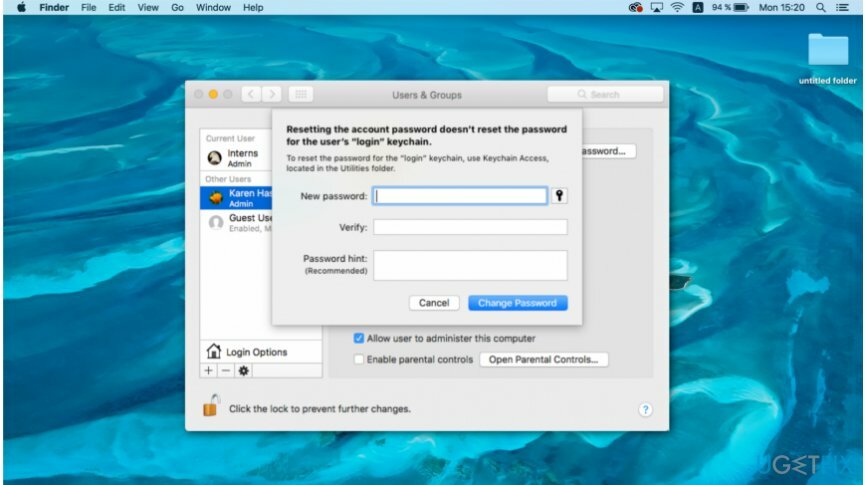
- Klikněte na tlačítko Obnovit heslo a vytvořte nové heslo.
POZNÁMKA: Pokud účet, jehož heslo si pamatujete, nemá práva správce, nebudete moci heslo resetovat.
Metoda 3 Chcete-li obnovit heslo, zkuste režim obnovení
Chcete-li obnovit potřebné součásti systému, zakupte si licencovanou verzi Pračka Mac X9 Pračka Mac X9 nástroj pro obnovu.
- Klikněte na ikonu Apple a vyberte možnost Vypnout;
- Stiskněte najednou tlačítka Command + R + Power, dokud se nezobrazí lišta zatížení;
- Jakmile se načte, vyberte Diskové nástroje a vyberte Terminál;
- Zadejte resetpassword a stiskněte tlačítko návratu;
- Vyberte svazek, který obsahuje váš účet, a klikněte na Vybrat uživatelský účet;
- Zadejte nové heslo a stiskněte Uložit;
- Vypněte počítač a zapněte jej normálně.
Automaticky obnovte soubory a další součásti systému
Chcete-li obnovit své soubory a další součásti systému, můžete použít bezplatné průvodce od odborníků na ugetfix.com. Pokud se však domníváte, že nemáte dostatek zkušeností na to, abyste celý proces obnovy implementovali sami, doporučujeme použít řešení pro obnovu uvedená níže. Každý z těchto programů a jejich účinnost jsme za vás otestovali, takže vše, co musíte udělat, je nechat tyto nástroje dělat veškerou práci.
Nabídka
Udělej to teď!
Staženísoftware pro obnovuŠtěstí
Záruka
Máte-li související problémy, můžete se obrátit na naše technické odborníky a požádat je o pomoc. Čím více podrobností poskytnete, tím lepší řešení vám poskytnou.
Tento patentovaný proces opravy využívá databázi 25 milionů součástí, které mohou nahradit jakýkoli poškozený nebo chybějící soubor v počítači uživatele.
Chcete-li opravit poškozený systém, musíte si zakoupit licencovanou verzi nástroje pro odstranění malwaru.

VPN je zásadní, pokud jde o to soukromí uživatele. Online sledovače, jako jsou soubory cookie, mohou používat nejen platformy sociálních médií a jiné webové stránky, ale také váš poskytovatel internetových služeb a vláda. I když použijete nejbezpečnější nastavení prostřednictvím webového prohlížeče, stále můžete být sledováni prostřednictvím aplikací připojených k internetu. Kromě toho prohlížeče zaměřené na soukromí, jako je Tor, nejsou optimální volbou kvůli snížené rychlosti připojení. Nejlepším řešením pro vaše maximální soukromí je Soukromý přístup k internetu – být anonymní a zabezpečený online.
Software pro obnovu dat je jednou z možností, která by vám mohla pomoci obnovit své soubory. Jakmile soubor smažete, nezmizí ve vzduchu – zůstane ve vašem systému, dokud na něj nebudou zapsána žádná nová data. Data Recovery Pro je software pro obnovu, který hledá pracovní kopie smazaných souborů na vašem pevném disku. Pomocí tohoto nástroje můžete zabránit ztrátě cenných dokumentů, školních prací, osobních obrázků a dalších důležitých souborů.